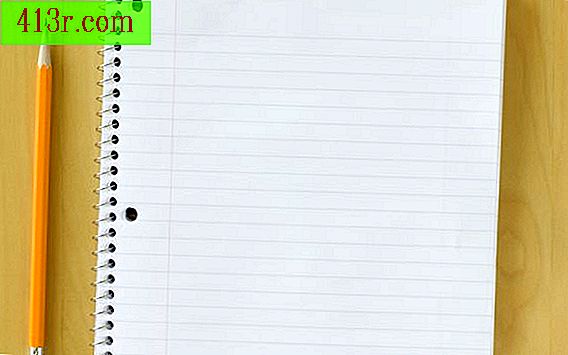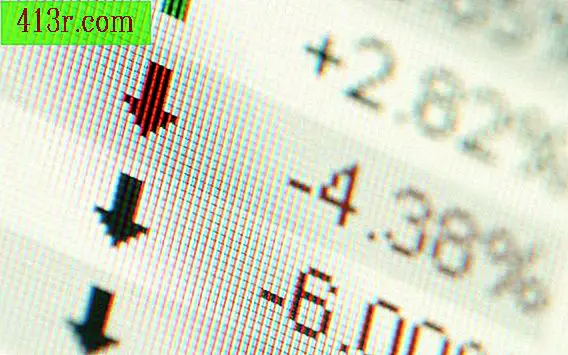20 kiat untuk memanfaatkan sebagian besar akun email Gmail Anda

Gunakan roda gigi untuk memasuki dunia konfigurasi
 Simpan Google
Simpan Google Ini adalah alat paling penting untuk bernavigasi di Gmail. Jika Anda seperti kebanyakan orang, Anda mungkin tidak pernah menggunakannya. Klik pada roda gigi, yang berada di sudut kanan atas layar Gmail dan memasuki dunia baru.
Sesuaikan kerapatan layar
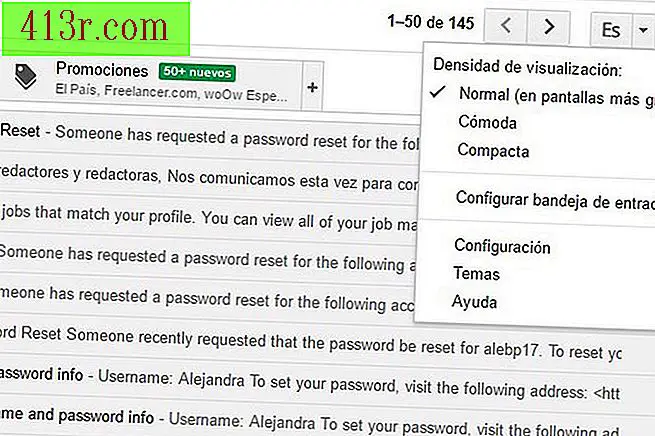 Selamatkan Alejandra Prego
Selamatkan Alejandra Prego Hal pertama yang akan Anda perhatikan ketika Anda mengklik pada roda gigi adalah daftar opsi di bawah judul "Kerapatan layar". Ini menyesuaikan cara email akan muncul dan sangat berguna ketika bekerja dengan layar dengan ukuran berbeda. Pilih opsi yang paling sesuai dengan Anda sesuai dengan perangkat yang Anda gunakan.
Atur jumlah email per halaman
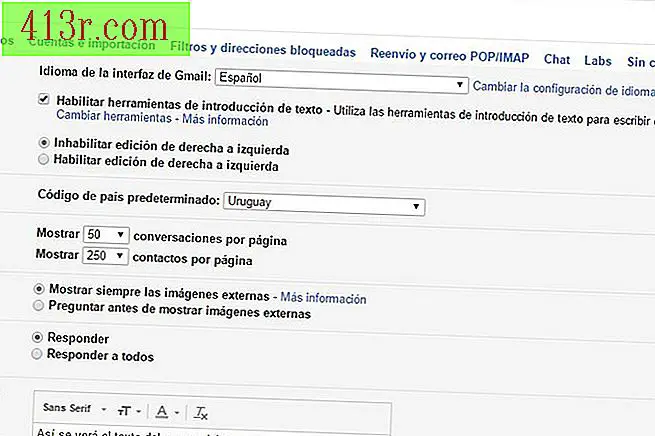 Selamatkan Alejandra Prego
Selamatkan Alejandra Prego Anda juga dapat memilih jumlah email yang akan muncul di halaman. Klik pada roda gigi dan kemudian pada Pengaturan. Anda akan melihat bahwa layar baru terbuka dengan tab yang berbeda. Dalam opsi "Umum" dan di bawah judul "Ukuran halaman maksimum" Anda dapat memilih jumlah percakapan (email) atau kontak yang Anda inginkan untuk muncul di setiap halaman. Ingat bahwa setiap kali Anda membuat perubahan di "Pengaturan" Anda harus menggulir ke ujung halaman dan menyimpannya untuk diterapkan.
Pilih tema visual yang berbeda
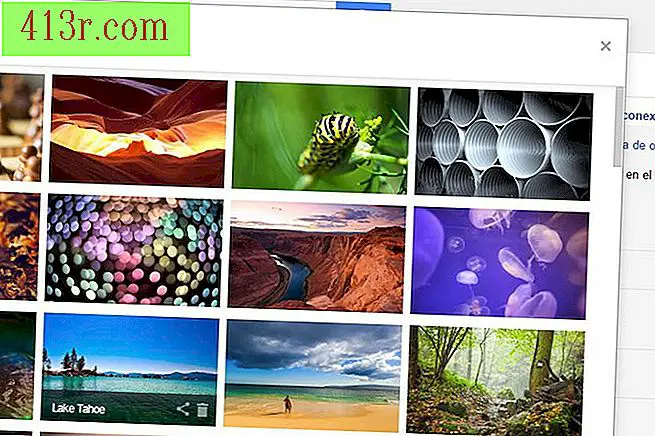 Selamatkan Alejandra Prego
Selamatkan Alejandra Prego Pilihan tema adalah salah satu perubahan visual paling penting yang dapat Anda buat di Gmail. Pergi ke roda gigi dan tekan "Tema." Berbagai latar belakang berwarna-warni akan muncul yang akan memberi Anda perasaan bekerja langsung dari desktop, bukan di dalam jendela browser. Anda juga dapat memilih gambar sendiri untuk digunakan sebagai latar belakang. Jika setelah melakukan perubahan Anda ingin kembali ke latar belakang default, pilih gambar berlabel "Claro".
Ubah font dan gaya teks
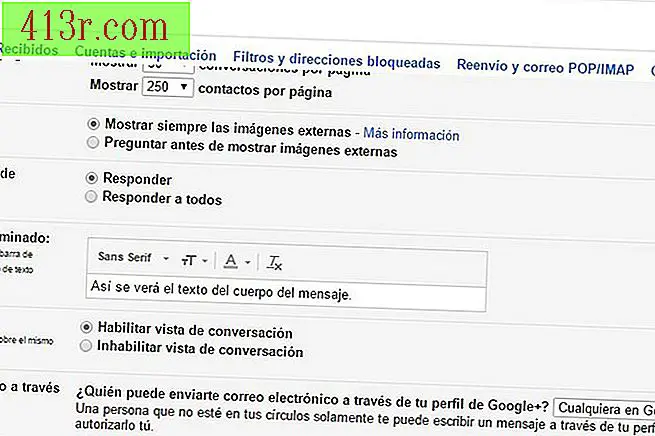 Selamatkan Alejandra Prego
Selamatkan Alejandra Prego Anda juga dapat memilih font dan gaya teks yang Anda sukai. Kembali ke roda gigi, pilih Pengaturan dan di tab "Umum" Anda akan melihat opsi "Gaya teks default". Di sana Anda dapat memilih gaya, font dan warna teks Anda.
Sesuaikan tampilan percakapan.
Jika Anda tidak suka bahwa pesan dikelompokkan dengan jawaban Anda dapat kembali ke halaman yang disebutkan di langkah sebelumnya dan mencari judul "Tampilan percakapan". Di sana Anda dapat mengklik pada opsi "disable" untuk mengubah pengaturan default.
Sesuaikan gaya kotak masuk Anda
 Selamatkan Alejandra Prego
Selamatkan Alejandra Prego Pergi ke gigi lagi dan pilih opsi "Konfigurasi baki masukan". Jendela pop-up akan muncul di mana opsi default ditemukan tetapi Anda akan memiliki opsi untuk mengaktifkan tab yang berbeda seperti pemberitahuan dari forum atau menerima pemberitahuan yang dipersonalisasi, seperti faktur, pesan dari perusahaan Anda atau tanda terima.
Sesuaikan kotak masuk Anda
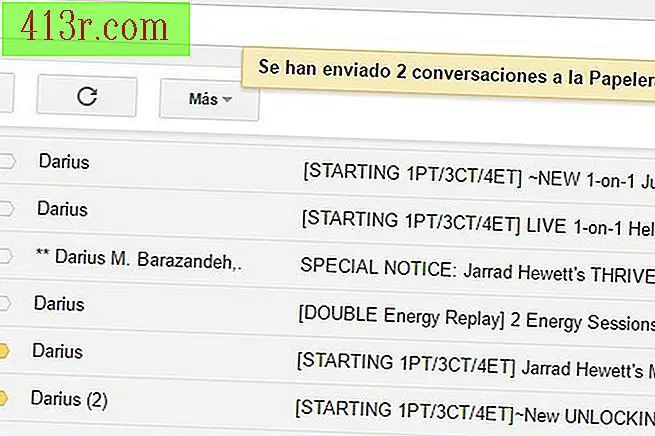 Selamatkan Alejandra Prego
Selamatkan Alejandra Prego Anda dapat mengajarkan Gmail pesan apa yang penting bagi Anda. Anda akan melihat spanduk kecil di samping setiap pesan, yang tetap berwarna kuning saat Anda menekannya. Ini memberitahu Gmail bahwa pesan ini penting dan akan mempertimbangkannya. Lain kali Anda menerima pesan dari pengirim itu akan ditandai tanpa perlu Anda untuk melakukannya. Dalam waktu singkat Gmail akan secara otomatis mengklasifikasikan semua pesan Anda.
Atur email secara visual menggunakan label
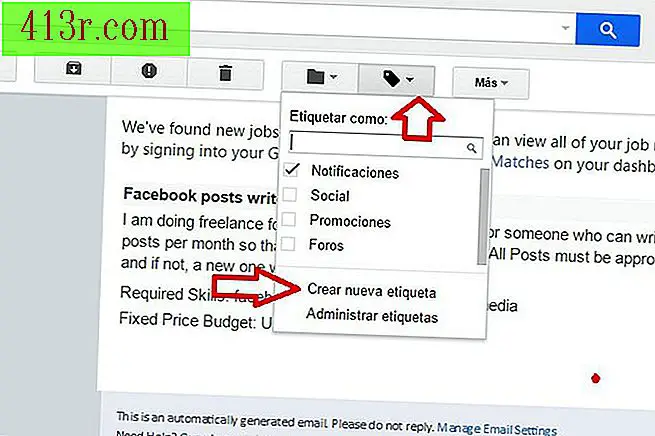 Selamatkan Alejandra Prego
Selamatkan Alejandra Prego Organisasi visual dari pesan email Anda memungkinkan Anda untuk mengidentifikasi pesan-pesan penting segera setelah Anda menerimanya. Untuk melakukan ini, Anda harus menggunakan alat Gmail yang sangat berguna: tag. Untuk membuat tag, Anda harus pergi ke bagian atas jendela browser dan mengklik ikon yang tampak seperti panah miring. Ini akan membuka jendela pop-up yang memungkinkan Anda membuat nama baru untuk label Anda. Sebenarnya "tag" adalah nama yang diberikan Gmail ke folder yang akan muncul di sisi kiri kotak masuk Anda. Anda juga dapat membuat pesan yang diberi tag lebih menonjol dengan memberi mereka warna. Jika Anda meletakkan mouse di atas nama label, Anda akan melihat bahwa panah kecil muncul di sebelah kanan. Jika Anda mengkliknya, sebuah kotak akan muncul yang memungkinkan Anda untuk memilih warna label Anda.
Atur juga surat Anda dengan etrellas
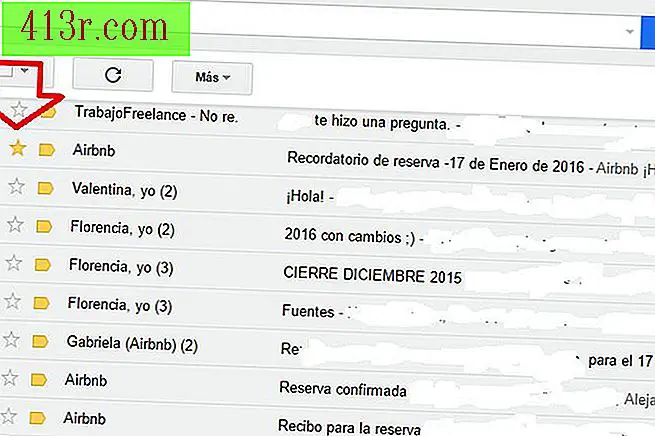 Selamatkan Alejandra Prego
Selamatkan Alejandra Prego Bintang adalah cara lain untuk menyoroti pesan Anda secara visual. Jika Anda melihat tepi kanan kotak masuk Anda, Anda akan melihat bintang kosong di samping pesan Anda. Jika Anda mengkliknya, mereka akan menjadi kuning dan Anda akan menyorot email. Pesan yang disorot dapat berarti penting, bahwa Anda harus menjawabnya atau apa pun yang Anda inginkan.
Pilih bintang dengan warna berbeda
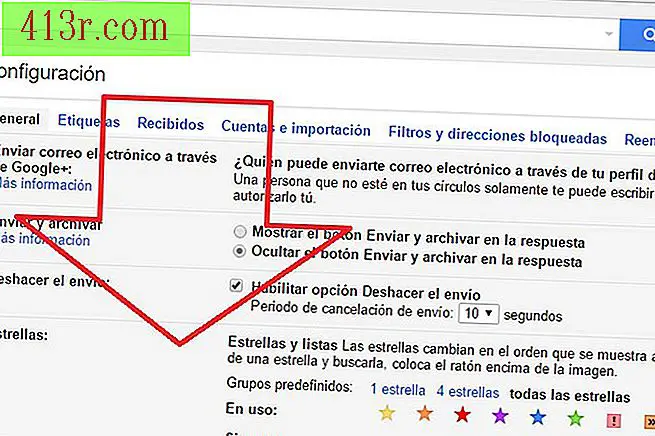 Selamatkan Alejandra Prego
Selamatkan Alejandra Prego Jika Anda ingin pesan tertentu lebih menonjol, Anda dapat menambahkan lebih banyak warna ke bintang Anda. Untuk melakukan ini, Anda harus mengakses kembali gigi dan pergi ke opsi "Pengaturan". Di tab umum, gulir ke opsi "Bintang dan daftar" untuk memilih warna bintang atau ikon yang ingin Anda gunakan untuk menyorot pesan Anda. Setelah Anda menyimpan perubahan, setiap kali Anda memunculkan mouse pada bintang, semua opsi warna akan muncul. .
Buat filter untuk pesan
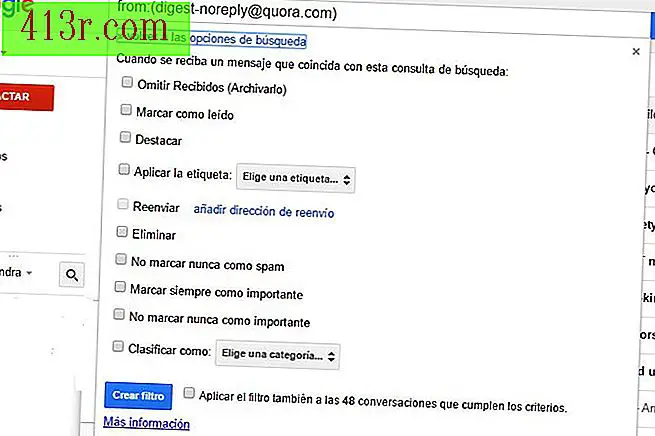 Selamatkan Alejandra Prego
Selamatkan Alejandra Prego Membuat filter adalah cara yang bagus untuk meningkatkan kinerja akun email Anda. Fitur ini pada dasarnya memungkinkan Anda membuat aturan untuk mengotomatiskan respons Gmail. Anda dapat menghemat banyak waktu karena Anda tidak perlu berurusan dengan setiap pesan secara individual. Anda memiliki kemungkinan untuk menghasilkan banyak aturan seperti memindahkan pesan, meneruskannya ke akun lain, atau mengirim respons otomatis. Untuk membuat filter ini, Anda harus membuka surel dan membukanya. Kemudian pilih "Lainnya" di bilah menu atas dan "Buat filter". Jendela pop-up akan terbuka memungkinkan Anda untuk menambahkan alamat email atau subjek pesan yang ingin Anda filter. Setelah Anda selesai menyelesaikan bidang, klik tautan "Buat filter dengan kriteria pencarian ini" dan jendela pop-up baru akan muncul di mana Anda akan membuat aturan yang sesuai untuk jenis-jenis email tersebut.
Terapkan filter untuk pesan yang sudah ada di kotak masuk Anda
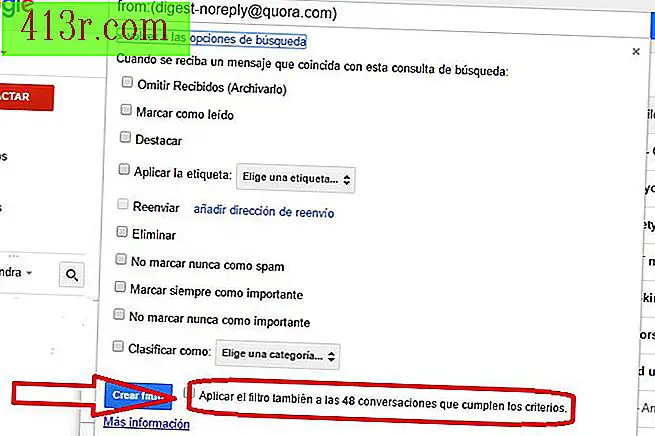 Selamatkan Alejandra Prego
Selamatkan Alejandra Prego Ketika Anda membuat filter yang disebutkan di atas, mereka tidak berpengaruh pada pesan yang telah Anda terima. Namun, dengan Gmail Anda juga dapat mengatur email lama Anda dengan mencentang kotak centang di samping "Terapkan filter ke percakapan yang memenuhi kriteria".
Anda dapat membatalkan pengiriman
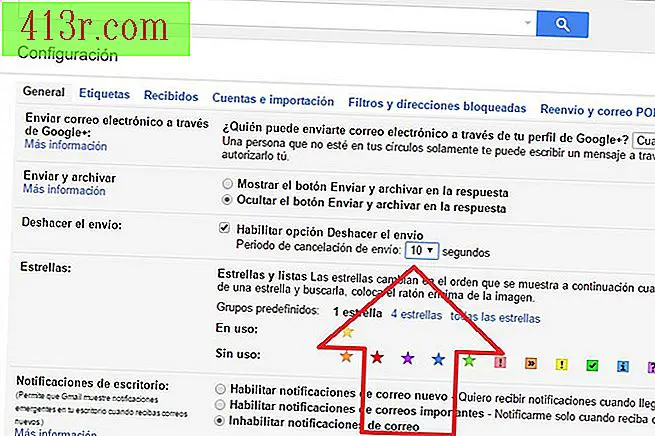 Selamatkan Alejandra Prego
Selamatkan Alejandra Prego Pernahkah Anda menyesal setelah mengirim email? Untungnya Gmail memungkinkan Anda untuk memulihkannya setelah mengirimnya. Anda hanya perlu kembali ke Pengaturan Umum dan aktifkan kotak di samping opsi "Aktifkan opsi kirim ulang". Anda juga dapat memilih jumlah waktu yang ingin Anda berikan untuk membuat opsi ini tetapi Anda harus ingat bahwa semakin lama periode waktu yang Anda tetapkan untuk membatalkan pengiriman, semakin lama Anda akan mengirim setiap pesan.
Terjemahkan pesan dengan satu klik
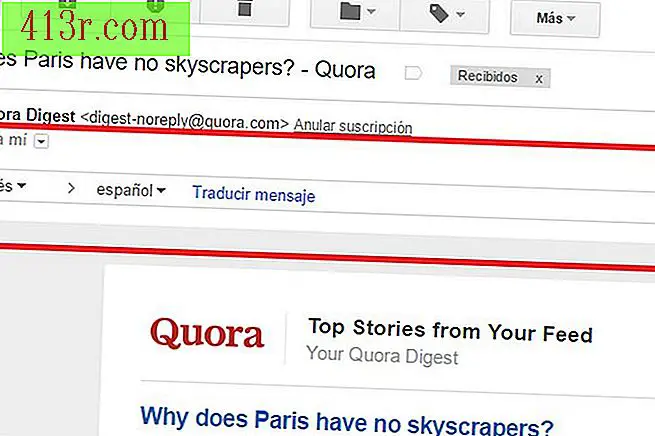 Selamatkan Alejandra Prego
Selamatkan Alejandra Prego Saat Gmail mendeteksi pesan yang tidak ada dalam bahasa Anda, Gmail akan menampilkan bilah alat di bagian atasnya. Ini berisi bahasa pesan yang telah terdeteksi secara otomatis, bahasa default Anda, dan tautan yang menawarkan untuk menerjemahkannya dengan segera.
Anda dapat menerima email dari akun lain di Gmail
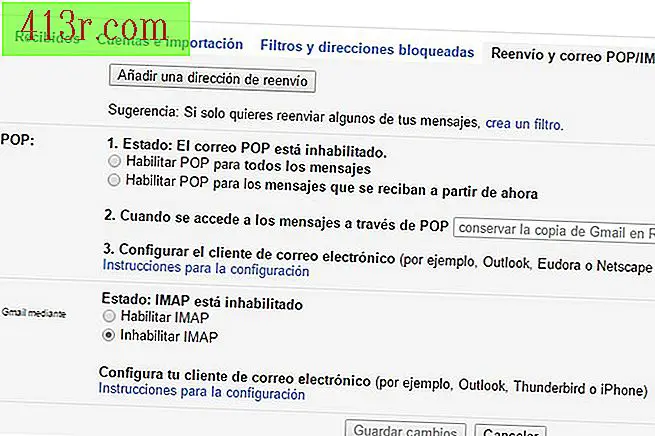 Selamatkan Alejandra Prego
Selamatkan Alejandra Prego Anda mungkin memiliki lebih dari satu akun email. Daripada masuk ke akun yang berbeda, Gmail memberi Anda kemampuan untuk membaca semuanya dari platform Anda. Untuk melakukan ini, Anda harus kembali ke gigi, pilih "Pengaturan" dan kemudian klik pada Forwarding dan POP / IMAP mail. Pilih Aktifkan IMAP. Klik Simpan perubahan. Setelah Anda selesai klik pada tautan "Petunjuk untuk mengatur email" dan Anda akan menemukan petunjuk khusus untuk akun Outlook, Apple Mail, dll.
Anda juga dapat mengirim pesan dari akun lain dari Gmail.
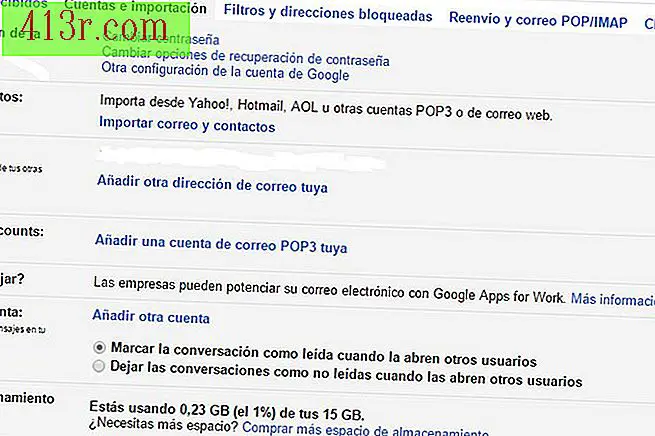 Selamatkan Alejandra Prego
Selamatkan Alejandra Prego Jika Anda telah memilih untuk menerima pesan dari akun Gmail lain, kemungkinan mengirim pesan dari akun alternatif juga akan sangat berguna. Untuk melakukan ini, Anda harus kembali ke opsi "Pengaturan" dalam peralatan dan mengakses tab "Akun". Di "Kirim pesan sebagai" klik "Tambahkan alamat email Anda yang lain" dan di "Alamat email", ketikkan alamat email Anda yang lain. Setelah Anda mengonfirmasi alamat tersebut, pesan keluar Anda akan menampilkan alias email Anda sebagai pengirim dan bukan alamat Gmail Anda.
Anda memiliki kemungkinan untuk memblokir pengirim tertentu
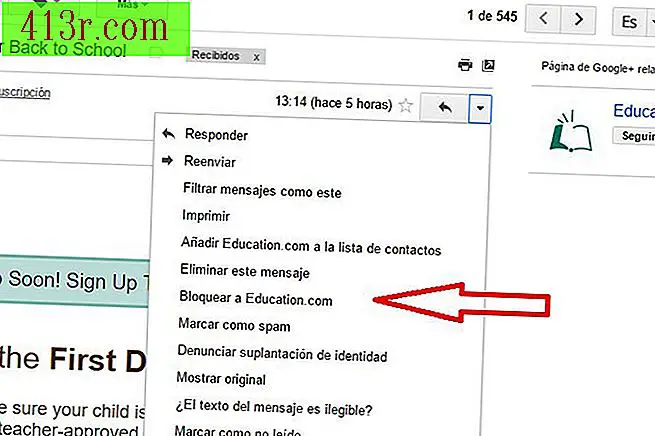 Selamatkan Alejandra Prego
Selamatkan Alejandra Prego Di Gmail Anda tidak hanya memiliki kemungkinan untuk menandai pesan tertentu sebagai Spam tetapi Anda juga dapat memblokir pengirim tertentu sehingga pesan Anda tidak lagi muncul di kotak masuk Anda. Untuk melakukannya, Anda harus membuka pesan yang tidak diinginkan dan klik panah ke bawah yang muncul di bagian atas. Jendela popup akan terbuka di mana Anda dapat memilih opsi untuk memblokir pengirim
Temukan pesan dengan cepat dengan fungsi pencarian
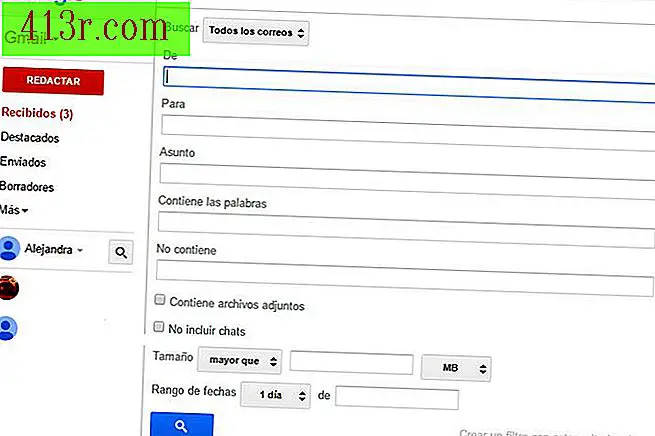 Selamatkan Alejandra Prego
Selamatkan Alejandra Prego Jika meskipun label dan klasifikasi pesan Anda baki Anda penuh dengan email, menemukan salah satu yang telah salah tempat bisa menjadi tugas yang rumit. Untuk memfasilitasi itu, Gmail menawarkan Anda fungsi pencarian yang dapat Anda akses dengan mengklik panah bawah kotak pencarian yang muncul di bagian atas layar. Ini akan membuka jendela popup yang akan memberi Anda kemungkinan untuk mencari berdasarkan pengirim, subjek, dll. Anda juga dapat menemukan pesan Anda di folder yang berbeda, seperti keranjang sampah atau spam.
Manfaatkan fitur-fitur baru yang ditawarkan oleh Labs
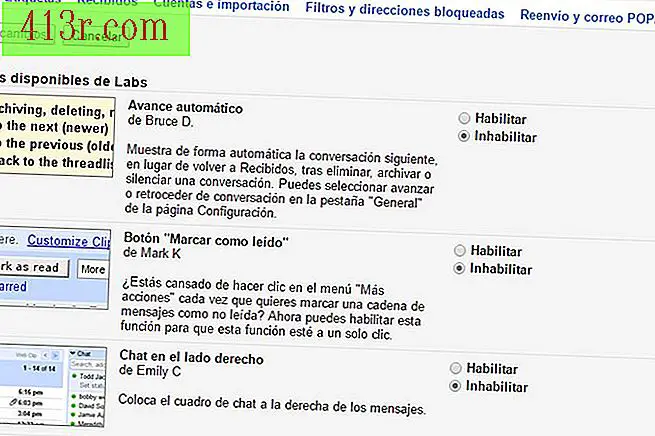 Selamatkan Alejandra Prego
Selamatkan Alejandra Prego Insinyur Google umumnya bereksperimen dengan fitur baru untuk meningkatkan Gmail. Dalam pilihan Labs yang akan Anda temukan dalam opsi "Konfigurasi" di bawah roda gigi, Anda akan dapat menemukan fitur baru dan menguji layanan baru yang tersedia sebelum diluncurkan ke masyarakat umum.